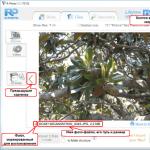Fakt 1. Marke zählt. Wenn sie Sie vom Gegenteil überzeugen, glauben Sie es nicht. Es gibt einen großen Unterschied zwischen Karten für Kameras verschiedener Hersteller. Sandisk verfügt beispielsweise über mehrere Nikon-exklusive Serien, die den Prozessor der Kamera voll ausnutzen können. Nikon und Sandisk entwickelten gemeinsam eine Speicherkarte für die Nikon D90 und etwas später für die Nikon D7000.
Fakt 2. Es ist allgemein anerkannt, dass Honur zum Aufnehmen von Videos mit einer Kamera benötigt werden. Wenn die Kamera RAW-Dateien verarbeitet, ist eine hohe Geschwindigkeit sogar noch wichtiger, da die Kamera insbesondere bei Serienaufnahmen viele Daten in kurzer Zeit verarbeiten muss. Daher gilt: Je höher die Geschwindigkeit, desto besser.
Fakt 3. Formatieren Sie Ihre Speicherkarte immer, anstatt einfach nur Fotos zu löschen. Dies hilft Ihnen, verschiedene Fehler beim Schreiben von Daten zu vermeiden, da durch die Formatierung die Ordnerstruktur auf der Karte aktualisiert wird, was Fehler in der Datenbank verhindert. Sie müssen die Karte nicht mit einem Computer, sondern mit einer Kamera formatieren.
Fakt 4. Löschen Sie niemals einzelne Fotos mit einem Computer von einer Speicherkarte – dies erhöht die Wahrscheinlichkeit von Fehlern in der Datenbank. Canon-Besitzer sollten diesen Tipp besonders beachten, da das regelmäßige Löschen von Dateien über Ihren Computer zum berüchtigten Fehler ERR-99 führen kann (dies ist ein häufiger Fehler und hängt nicht immer mit der Speicherkarte zusammen, aber meistens ist die Karte die Ursache). ).
Fakt 5. Neben den technischen Merkmalen müssen Sie auch die besondere Anfälligkeit von Wechseldatenträgern, insbesondere SD-Karten, berücksichtigen. Unvorsichtiges Entfernen der Karte aus dem Kartenleser oder der Kamera sowie die Aufbewahrung an einem Ort, der nicht für den Träger vorgesehen ist (getrennt vom Kunststoffbehälter), kann zu Schäden an der Kunststoffhülle der Karte (insbesondere an der Stelle, an der sich die Kontakte befinden) führen befindet) und seine völlige Unbrauchbarkeit.
Fakt 6. Laut Lexar erfordern Speicherkarten mit großer Kapazität eine längere Akkulaufzeit der Kamera, was bedeutet, dass kleinere Medien Strom sparen können.
Fakt 7. Lexar- und Sandisk-Produkte für professionelle Fotografen verfügen über ein Programm zur Wiederherstellung versehentlich gelöschter Dateien. Wenn Sie das Medium versehentlich löschen oder formatieren und dabei wichtige Daten löschen, entfernen Sie nichts von der Karte und führen Sie dieses Programm aus, wenn Sie nach Hause zurückkehren. Es ist in der Lage, Informationen auch nach der Formatierung wiederherzustellen. Es ist sehr wichtig zu bedenken, dass Sie nach dem versehentlichen Löschen von Dateien keine Dateien auf die Karte schreiben, also keine Fotos machen sollten.
Fakt 8. Füllen Sie Ihre Karte niemals bis zum letzten Megabyte. Auf den Medien sollte immer freier Speicherplatz vorhanden sein.
Fakt 9. Wenn die Kartenbetriebsanzeige an der Kamera (das Licht an der Unterseite des Gehäuses) nach einer Serienaufnahme aufleuchtet, schalten Sie die Kamera nicht aus. Warten Sie, bis das Licht ausgeht. Schalten Sie das Gerät nach einer Serienaufnahme nicht sofort aus. Entfernen Sie außerdem niemals Medien aus der Kamera, ohne sie vorher auszuschalten.
Fakt 10. Um Dateien auf Ihren Computer zu kopieren, verwenden Sie besser einen Kartenleser als ein Kamerakabel. Dies erhöht die Kopiergeschwindigkeit und schont den Akku der Kamera.
Einer der Gründe für den Verlust von Fotos auf Android ist ein Fehler beim Übertragen vom Speicher auf eine SD-Karte, Festplatte oder in die Cloud. Wenn Sie Daten falsch kopieren, besteht die Gefahr, dass alles verloren geht, was jahrelang auf Ihrem Telefon gespeichert war.
Dieses Symptom lässt sich viel leichter verhindern als „behandeln“ (z. B. sind selbst Spezialisten nicht immer in der Lage, Dateien aus dem internen Speicher wiederherzustellen).
Ich habe diesen Leitfaden zur Dateiübertragung zusammengestellt, um eine Reihe wiederkehrender Fragen von Lesern zu beantworten. Welche Maßnahmen sollten beim Übertragen von Dateien ergriffen werden und besteht die Möglichkeit, dass „nicht ausreichend kopierte“, beschädigte Fotos zurückerhalten werden? Lesen Sie den Text sorgfältig durch und Sie werden es herausfinden.
Was Sie wissen müssen, wenn Sie mit dem Kopieren von Dateien auf Ihr Telefon beginnen
In diesem Teil habe ich die Punkte gesammelt, die beim Kopieren von Dateien wichtig sind. Durch die Befolgung einfacher Regeln versichern Sie sich gegen den Verlust von Dateien – Fotos, Videos, Dokumente.
Stellen Sie sicher, dass die Dateien kopiert wurden und nicht beschädigt sind
Ich habe diesen Punkt an erster Stelle gesetzt, da dies der häufigste Grund für den Verlust von Fotos ist. Ich beschreibe eine traurige Situation: Sie kopieren Dateien, vergessen sie, und nach einer Weile öffnen Sie den Ordner – und er ist leer, es befinden sich keine Dateien auf Ihrem Telefon, Computer oder Ihrer SD-Karte.
Um eine Katastrophe zu vermeiden, rate ich Ihnen, Folgendes zu tun:
- Kopieren Sie Dateien mithilfe eines Dateimanagers an den Empfänger
- Stellen Sie sicher, dass alle Dateien vollständig kopiert wurden (Sie müssen sie in einem beliebigen Viewer öffnen und ihre Integrität überprüfen).
- Sie können Dateien gerne aus der Quelle löschen – Sie benötigen sie nicht mehr
Vermeiden Sie das „Ausschneiden“ von Dateien, da dadurch eine Kopie von der Quelle entfernt wird. Wenn Sie beschädigte Video- oder Fotodateien haben, können Sie den Kopiervorgang nicht wiederholen!
Sichern Sie wichtige Dateien in der Cloud
Bevor Sie Fotos oder andere Daten vom internen Speicher auf eine SD-Karte oder einen Computer übertragen, empfiehlt es sich dringend, die Dateien in die Cloud zu kopieren. Zu den Cloud-Diensten gehören die bewährten Dropbox und Google Drive sowie die Google Photo-Anwendung (und der gleichnamige Dienst). Im Allgemeinen müssen Sie Fotos regelmäßig und nicht nur einmal mit dem Internet synchronisieren.
Allerdings gibt es auch die Kehrseite der Medaille: Wenn Ihr Konto in der Cloud gehackt wird, können persönliche Daten verloren gehen. Wir empfehlen daher nicht, dort Informationen zu speichern, die Sie gefährden könnten: vertrauliche Fotos, Kreditkarteninformationen, Passwörter usw.
Unterbrechen Sie den Kopiervorgang nicht
Das Hauptproblem bei der Übertragung ist die plötzliche Unterbrechung des Kopiervorgangs. Wenn Sie beispielsweise Fotos vom Android-Speicher auf eine SD-Karte kopiert haben und zu diesem Zeitpunkt der Akku leer war oder der Dateimanager geschlossen wurde, besteht die Gefahr, dass einige Daten nur teilweise kopiert werden. Und das ist kein Scherz, denn viele Leser beschreiben dieses Szenario (siehe Fragen nach dem Artikel). Was sollten Sie also beachten?
- Unterbrechen Sie den Kopiervorgang nicht, auch wenn Sie feststellen, dass Sie die falschen Dateien ausgewählt haben
- Stellen Sie sicher, dass der Akku aufgeladen ist und über genügend Leistung verfügt, um Daten von Ihrem Telefon zu kopieren
- Überprüfen Sie, ob auf dem Empfänger genügend Speicherplatz vorhanden ist. Wenn Sie Gigabyte an Videos und Fotos angesammelt haben, sollte beim Empfänger genauso viel freier Speicherplatz vorhanden sein. Obwohl das System höchstwahrscheinlich eine Warnung ausgibt, dass nicht genügend Speicherplatz vorhanden ist, gibt es Situationen, in denen dies nicht automatisch geschieht.
Speichern Sie keine Dateien im internen Speicher
Bei fast jeder Android-Anwendung (Kamera, Editor) können Sie den Speicherort für Dateien auswählen. Wechseln Sie vom internen Speicher zur SD-Karte. Wenn dies nicht möglich ist, suchen Sie nach einer Alternative zu diesem Programm.
Das Speichern von Dateien auf einer separaten Karte hat Vorteile:
- Mehr Speicherplatz (1 GB microSD kostet weniger als ein gleichwertiger Ersatz für den internen Telefonspeicher)
- Es ist viel wahrscheinlicher, dass Daten auf einer SD-Karte wiederhergestellt werden als auf einem Telefon
- Sie müssen nicht regelmäßig Dateien hin und her übertragen, um den Speicher zu löschen
Wiederherstellung nach einer fehlgeschlagenen Kopie
Im zweiten Teil der Anleitung geht es darum, wie Sie Dateien tatsächlich wiederherstellen, wenn Sie sie während des Kopiervorgangs verloren haben.
Wenn ein Foto verloren geht, kopieren Sie die neuen Informationen nicht in den freien Speicherplatz.
Wenn Sie die kopierten Dateien nicht finden können, überprüfen Sie die Quelle, von der Sie kopiert haben. Wenn sie auch nicht vorhanden sind, lassen Sie alles so, wie es ist. Jetzt müssen Sie nur noch versuchen, die Dateien wiederherzustellen.
Wenn Sie anfangen, neue Daten in den internen Speicher zu schreiben, verringern Sie die Wahrscheinlichkeit, etwas zurückzubekommen, erheblich. Öffnen Sie nach Möglichkeit keine Anwendungen auf Ihrem Telefon, da diese ohne Ihr Wissen Dateien kopieren und die Dateistruktur ändern können. Jetzt bleibt nur noch, den Speicher in seinem aktuellen Zustand mit speziellen Programmen zu scannen (mehr dazu weiter unten).
Das Wiederherstellen von Fotos aus dem internen Speicher ist schwierig (aber möglich)
Leider gibt es immer noch keine einfache Möglichkeit, Fotos und andere Dateien aus dem internen Speicher wiederherzustellen. Die Schwierigkeit besteht darin, dass Sie über einen Computer nicht nach Dateien im Telefonspeicher suchen können, da der Datenträger nicht als separates Dateivolume angezeigt wird.
Insgesamt können wir zwei Methoden empfehlen:
- Auf dem Telefon installierte Wiederherstellungsanwendungen. Im Wesentlichen handelt es sich hierbei um ein kostenloses Programm – DiskDigger für Android. Es durchsucht einige Bereiche des internen Speichers, in denen sich möglicherweise Dateien befinden. Dieser Ansatz hat mehrere Nachteile. Die Hauptsache ist, dass das Programm die meisten Dateien nicht findet und in seinem Suchbereich eingeschränkt ist.
- Eine komplexere Methode zur Wiederherstellung des internen Speichers besteht darin, einen Snapshot des internen Speichers zu erstellen. Ein solches Image kann als separater Datenträger an einen Computer angeschlossen und über Wiederherstellungsprogramme auf einem PC gescannt werden.
Wenn die Fotos beschädigt sind, versuchen Sie erneut, sie wiederherzustellen
Wenn Sie die Fotos überprüft haben und festgestellt haben, dass sich einige davon nicht öffnen lassen, Artefakte oder schwarze Bereiche enthalten oder nur eine Miniaturansicht geöffnet ist, können Sie diese Fotos leider nicht reparieren. In diesem Fall können wir den vorherigen Schritt empfehlen, also die Wiederherstellung der Originalbilder aus der Quelle.
In welchem Ordner werden die Galeriefotos gespeichert?
Wenn Sie Fotos aus der Galerie verloren haben, bedeutet dies, dass diese aus dem DCIM/Kamera-Ordner gelöscht wurden – auf der microSD-Speicherkarte oder im internen Ordner. Sie müssen dort nach ihnen suchen.
Geht die Qualität eines Fotos verloren, wenn es von einer Quelle auf eine andere übertragen wird?
Nein. Wenn Sie eine Datei kopieren, wird eine vollständige Kopie davon gespeichert, Byte für Byte. Eine andere Sache ist, dass Sie das Foto beschädigen können, beispielsweise wenn Sie den Vorgang plötzlich unterbrechen oder aufgrund eines unerwarteten Fehlers. In der Regel enthält ein teilweise gespeichertes Foto Artefakte, also Verzerrungen. Dies können schwarze oder graue Bereiche sein.
Fragen und Antworten
Ich stehe vor dem Problem, Fotos und Videos vom Telefonspeicher auf die SD-Karte zu verschieben. Beim Verschieben von Dateien kommt die Meldung „Kann nicht ausgeführt werden, die Dateien sind bereits vorhanden.“ Aber sie sind im Speicher des Telefons. Er schreibt, dass der Speicher voll sei. Ich könnte versehentlich ein Programm für diese Aktion deinstalliert haben, da ich ständig den Speicher des Telefons lösche, um ihn zu vergrößern.
Antwort. Versuchen Sie, die Dateien auf Ihren Computer und über den Computer auf eine Speicherkarte zu kopieren. Möglicherweise sind bereits Ordner oder Fotos mit demselben Namen vorhanden. Sie können dies leicht überprüfen, indem Sie den Ordner öffnen, in den Sie die Dateien kopieren möchten.
Übrigens müssen Sie den internen Speicher nicht jedes Mal reinigen, sondern richten Sie einfach Ihre Kamera oder andere Anwendungen so ein, dass sie Fotos und Videos direkt auf der Karte speichern.
Ich habe alle Fotos aus meinem Telefonspeicher auf ein Flash-Laufwerk übertragen. Infolgedessen wurden alle Dateien verschoben, aber anstelle eines Fotos gab es zunächst ein Bild eines beschädigten Bildes, und dann verschwanden sie irgendwo. Ich habe das gesamte Telefon durchsucht, es über den Computer ausprobiert und Programme zum Wiederherstellen gelöschter Fotos heruntergeladen – ich kann sie einfach nicht finden. Wo können sie gespeichert und wie können sie wiederhergestellt werden?
Antwort. Wenn Sie Fotos mit der Standard-Kameraanwendung aufgenommen haben, werden Ihre Fotos im Ordner DCIM/Camera gespeichert. Suchen Sie dort danach. Sie werden die Fotos, die Sie mit Standardprogrammen aufgenommen haben, nicht finden; Sie benötigen Programme, die den internen Speicher scannen, wie zum Beispiel DiskDigger.
1) Tatsache ist, dass meine Mutter einige Fotos auf ihrem Telefon (Asus Zenfhone 2) verloren hat. Ich habe ihr Telefon per USB-Kabel mit dem Laptop verbunden. Als ich reinkam, sah ich, dass es Fotos gab, aber aus irgendeinem Grund sehe ich sie nicht auf meinem Handy. Ich habe sie auf den Laptop und dann zurück auf das Telefon übertragen und natürlich ging die gesamte Qualität verloren. Was zu tun ist?
2) Geht die Qualität verloren, wenn Musik beispielsweise vom Telefonspeicher auf eine Speicherkarte in einem Ordner verschoben wird? Und wenn ich mehrere Rennen verschoben habe, weil ich die Ordner auf meinem Android-Telefon nicht herausfinden konnte.
Antwort. Die Bildqualität kann während der Übertragung nicht beeinträchtigt werden. Höchstwahrscheinlich haben Sie keine vollständigen Bilder kopiert, sondern Skizzen, die tatsächlich eine schlechtere Qualität (genauer gesagt eine schlechtere Auflösung) haben.
Ich habe eine Sitzkarte gekauft und alle Fotos dorthin verschoben, aber danach sind sie verschwunden. Ich ging zum Servicecenter und sie sagten: „Der Umzug wurde falsch durchgeführt“ und sie können nicht wiederhergestellt werden. Aber ich denke, es ist möglich, Hilfe!
Antwort. Bilder können weiterhin im internen Speicher des Telefons gespeichert sein. Machen Sie ein Foto von der Speicherkarte, verbinden Sie die Festplatte mit dem Dateisystem und versuchen Sie, Dateien mit PhotoRec oder Recuva zu finden, indem Sie das Grafikformat im Filter angeben. Jedes Programm zum Wiederherstellen von Fotos auf einem Computer reicht aus.
1) Ich wollte Dateien in einen anderen Ordner auf meinem Telefon übertragen, habe die Dateien über den Computer ausgeschnitten, bin zum gewünschten Ordner gegangen und habe auf „Einfügen“ geklickt, aber die Dateien wurden nicht angezeigt und sie befanden sich auch nicht im ursprünglichen Ordner
2) Beim Wechsel vom Telefon zum Computer wurden kürzlich Dateien gelöscht. Das Verschieben ist offenbar schiefgegangen und der Vorgang wurde nicht gestartet. Beim Abbrechen wurden die verschobenen Dateien vom Telefon gelöscht und befinden sich auch nicht im Papierkorb.
3) Ich habe Android 6, Telefon LEAGOO M8. Ich habe die Fotos markiert, dann auf „Verschieben und Einfügen“ geklickt und kann die Fotos jetzt nicht finden. Ich habe alle Ordner durchgesehen. Ist eine Rückgabe möglich und wo finde ich sie?
4) Ich wollte den Speicher meines TELEFONS freigeben. Ich ging zum Dateimanager, zum Abschnitt „Bilder“. Dort befanden sich alle meine Bilddaten, einschließlich Videos, Screenshots, Fotos usw. Nachdem ich alle Fotos im Manager überprüft hatte, habe ich sie gelöscht! Nicht nur vom Manager, sondern auch vom Telefon selbst. Ich weiß nicht was ich tun soll.
Antwort. Ihr Fehler besteht darin, dass Sie die Fotos übertragen (Befehl „Ausschneiden“) und nicht kopiert haben. Aufgrund des Fehlers wurde daher keine Kopie der Dateien an der Quelle gespeichert. Sie müssen im internen Speicher Ihres Mobilgeräts nach gelöschten Dateien suchen – hauptsächlich im DCIM/Kamera-Ordner – auf einer Speicherkarte (MicroSD) oder im internen Speicher des Telefons.
Ich habe versucht, Fotos aus dem Speicher meines Telefons auf eine SD-Karte zu verschieben. Der Vorgang wurde über einen Desktop-Computer durchgeführt, indem das Gerät über einen USB-Anschluss daran angeschlossen wurde. Vor einiger Zeit bin ich auf ein solches Problem gestoßen, aber da ich es damals geschafft habe, eine Kopie der Dateien zu erstellen, habe ich dem keine Bedeutung beigemessen. Nach einiger Zeit trat dieses Problem erneut auf. Ich hatte keine Zeit, das Foto zuerst zu speichern. Ich habe versucht, die neuesten Dateien von einem Flash-Laufwerk (SD) wiederherzustellen – diese Fotos sind nicht vorhanden. Es fühlt sich an, als wären sie irgendwo hängengeblieben oder am Telefon geblieben, aber jetzt nicht mehr sichtbar. Ich habe innerhalb von zwei Tagen eine Reihe von Programmen ausprobiert – ohne Erfolg. Jetzt habe ich Probleme mit PhotoRec und es gibt noch kein Ergebnis. Ich kann nicht herausfinden, wie ich den Gerätespeicher zum Scannen auswählen soll, es werden nur Festplatten angeboten ...
Antwort. Sie haben die Frage gut formuliert und teilweise versucht, die Fotos wiederherzustellen. Die Hauptaufgabe besteht, wie Sie sagen, darin, den internen Speicher als separate Festplatte anzuschließen, damit Programme wie PhotoRec damit als Speicherkarte arbeiten können. Dies ist möglich, aber das Verfahren ist recht kompliziert.
Fotos und Videos sind aus der Galerie verschwunden. Ich wollte Speicher auf meinem Telefon freigeben und habe ihn auf eine Speicherkarte übertragen. Jetzt sind sie in Ordnern verstreut, aber nicht in der Galerie. Ich übertrage es zurück in den Speicher des Telefons und es fehlt immer noch in der Galerie. Früher wurden von WhatsApp empfangene oder heruntergeladene Dateien sofort in der Galerie angezeigt, aber jetzt sind sie in Ordnern verstreut, was sehr unpraktisch ist.
Antwort. Damit Dateien in der Android-Galerie angezeigt werden, sollten sie im Ordner DCIM/Camera abgelegt werden. Konfigurieren Sie die von Ihnen benötigten Anwendungen (WhatsApp usw.), indem Sie diesen Speicherordner angeben.
Ich habe ein Samsung j5 auf Android. Gestern erhielt ich die Meldung, dass der Speicher des Geräts voll ist (16 GB). Ich habe Fotos vom Gerät auf eine Speicherkarte übertragen. Heute fing das Telefon an einzufrieren, aber es gab keine Fotos. Karte für 64. Gestern wurde 16 angezeigt, heute 6. Wie kann ich das Foto zurückgeben und was ist mit dem Telefon nicht in Ordnung? Das Speicherkartensymbol in der oberen linken Ecke leuchtet den ganzen Tag und fordert Sie auf, die Karte auszuschalten oder zu entfernen.
Antwort. Öffnen Sie die Speicherkarte über Ihren Computer und suchen Sie nach versteckten Dateien. Mit dem Suchfilter im Dateimanager können Sie alle Dateien für ein bestimmtes Datum (an dem Sie das Foto auf die Speicherkarte kopiert haben) finden.
Der Speicherplatz auf der Speicherkarte kann durch große Dateien belegt sein; diese können auch über die Suche oder die mobile Anwendung CCleaner gefunden werden (dies hilft beim Bereinigen großer Dateien).
Wenn Sie die Speicherkarte wieder auf ihre ursprüngliche Größe bringen möchten, können Sie sie formatieren und dabei sicherstellen, dass sich nichts Wichtiges darauf befindet. Hierfür empfehlen wir die Anwendung SDFormatter.
Ich habe Fotos von SD auf den Computer kopiert. Nach einer Weile habe ich mit dem Kopieren aufgehört, den Job korrekt abgeschlossen und alles ausgeschaltet. Als ich am nächsten Tag weiterarbeiten wollte, sah ich die Meldung: „Dieses Gerät unterstützt keine Speicherkarte.“ Überall habe ich versucht, eine Speicherkarte zum Kopieren von Fotos zu installieren – alle Geräte sehen sie, aber „unterstützen“ sie nicht Ich bitte darum, es zu formatieren, aber es sind noch sehr wichtige Fotos übrig, und ich traue mich nicht, es zu tun. Beim Versuch, den Treiber auf der Karte neu zu installieren, habe ich ihn gelöscht und konnte ihn anschließend nicht mehr auf der Karte installieren. Die Karte hatte keine mechanischen Schäden.
Ich bitte Sie, mir bei der Wiederherstellung von Fotos von einer SD-Karte zu helfen.
Fotos sind von der Transcend 128 GB SD-Karte verschwunden. Telefon Asus_Z00LD. Android 6.0.1. Fotos wurden automatisch auf der SD-Karte gespeichert. Beim Sortieren nach Ordner auf der SD-Karte verschwanden die Fotos. Neue Ordner, in die Fotos verschoben wurden, werden nicht angezeigt. Die neuesten Fotos, die Sie benötigen, befinden sich nicht in der Cloud. Ich möchte sie wiederherstellen. Wenn Sie versuchen, Fotos in Whatsup anzuhängen, sind die verschwundenen Fotos sichtbar, es ist jedoch nicht möglich, sie anzuhängen und zu senden. Bitte geben Sie an, wie Sie sich in einer solchen Situation richtig verhalten sollen.
Kein einziges Gerät erkennt meine SD-Karte – weder mein Telefon noch mein Laptop. Ich brachte die SD-Karte zur Reparatur meines Telefons. Der Mechaniker sagte, sie sei durchgebrannt, weil kein Gerät sie erkennen könne. Alles bleibt auf der SD-Karte – Fotos und Videos. Ist es möglich, sie irgendwie wiederherzustellen? Oder ist das unmöglich, wenn die Karte durchgebrannt ist?
Ich habe MIUI Explorer verwendet, um Dateien von meinem Telefon auf eine Speicherkarte zu übertragen (aus Versehen habe ich sofort „Ausschneiden“ verwendet). Das Übertragen des Ordners mit Screenshots (3,5 GB) führte nicht nur zu einem kompletten Zurücksetzen des Erstellungsdatums aller Dateien, sondern auch zu einer zufälligen Reihenfolge fast aller Dateien (anscheinend wird die Übertragungszeit jetzt vom Explorer berücksichtigt und gleichzeitig die Galerie, als Erstellungsdatum, aber wie es gelingt, die meisten Dateien in zufälliger Reihenfolge in einen Ordner zu übertragen und gleichzeitig die gesamte Chronologie in einem anderen zu speichern, in dem es nicht viel weniger Dateien und Gewicht gibt, ist mir allerdings ein Rätsel Dies sind bereits Mängel des Systemdienstprogramms.) Der gleiche Unsinn passierte mit dem Download-Ordner des Browsers. Aber es ist lustig, dass mit dem Ordner mit Downloads und Fotos von der Kamera alles in Ordnung ist ...
Ist es möglich, alles wieder in seinen vorherigen Zustand zu versetzen? Zum Beispiel über dasselbe Datenwiederherstellungsprogramm, das möglicherweise Screenshots in der richtigen Kette wiederherstellen kann (nun, wenn es das vorherige Erstellungsdatum zurückgeben kann).
Ich habe ein Micro-SD-Flash-Laufwerk gekauft. Ich habe beschlossen, Fotos von meinem Telefon auf ein Flash-Laufwerk zu übertragen. Alles wurde übertragen, aber die Fotos öffnen sich nicht (Android sagt „Format wird nicht unterstützt“ und in den Eigenschaften steht Auflösung 1x1). Es wurden noch nicht alle Fotos übertragen, obwohl die Übertragung erfolgreich abgeschlossen wurde.
Habe die SD-Karte auf ein anderes Telefon übertragen. Dann habe ich nachgeschaut – das neue Telefon hatte diese Fotos nicht, ich wollte die Fotos von dem Telefon, das vorher eine SD-Karte hatte, auf den Computer übertragen, konnte die Fotos aber nirgendwo finden. Ich habe die SD-Karte wieder in das alte Telefon eingelegt – immer noch nichts. Wir haben die Anwendung auf dem Computer durchgesehen – auf der SD-Karte war nichts. Ich begann, alle Ordner im internen Speicher zu durchsuchen. Nichts... Ich weiß nicht, was ich tun soll, und es gibt keinen guten Handwerker in der Stadt...
Ich habe Fotos von meinem Computer auf eine alte Speicherkarte übertragen, die ich zuvor versucht hatte zu formatieren, aber es hat nicht funktioniert. Ich saß da und löschte Dateien manuell. Danach habe ich die Fotos heruntergeladen und die Speicherkarte in das Telefon eingelegt. Aber es gab überhaupt keine neuen Fotos. Nur alte Dateien. Was zu tun ist?
Ich habe alles vom internen Speicher per PC auf die SD-Karte übertragen, dann wie erwartet den USB-Stick entfernt und festgestellt, dass alles von der SD-Karte weg und gelöscht war. Mit dem DiskDigger-Programm können Sie nur unnötige Fotos wiederherstellen, die ich zuvor gelöscht habe. Bitte helfen Sie mir, den Inhalt der SD-Karte zurückzugeben!
Es gibt eine SD-Karte im Telefon, aber irgendwie stellte sich heraus, dass sie leer war. Ich konnte es nicht formatieren. Das Einzige ist, dass das Telefon ein paar Mal fallen gelassen wurde. Helfen Sie mir, das Foto auf der SD-Karte wiederherzustellen (Foto meines Sohnes aus der Entbindungsklinik). Sie sind auch nicht in der Android-Galerie verfügbar.
In der Kamera befindet sich eine Speicherkarte, sie enthält alle aufgenommenen Fotos, aber wenn man sie an den Computer anschließt, heißt es, dass die SD-Karte oder Datei beschädigt ist und nicht gelesen werden kann. Ist es möglich, etwas zu tun? Es enthält wichtige Fotos, die auf Ihren PC heruntergeladen werden müssen.
Derzeit gibt es bereits viele verschiedene Modelle – sowohl Telefone als auch Kameras, die von SD-Karten unterstützt werden. Und dieselben Speicherkarten sind der Hauptdatenspeicher und Mittel zur Aufzeichnung von Video- und Fotodokumenten. Fast jedes Gerät, einschließlich microSD, ist nicht immun gegen alle Arten von Ausfällen und Irrtümern. Daher empfehlen die meisten Hersteller, die Speicherkarte nur bei ausgeschaltetem Gerät zu entnehmen und auf die gleiche Weise wieder einzusetzen.
Dennoch missachten viele Nutzer diese Regel und erhalten zur Strafe entweder beschädigte oder komplett verbrannte Speicherkarten. Doch nicht nur aus diesem Grund entstehen Probleme mit der Speicherkarte. Manchmal kann es zu Schäden kommen, wenn das Telefon vollständig entladen ist, während einige Dateien auf die Speicherkarte geschrieben werden, oder es treten im Allgemeinen aus unerwarteten Gründen Fehler auf. Daher kann eine beschädigte Speicherkarte eine Reihe unverständlicher und unlesbarer Dateien enthalten, die, dem Titel des Artikels nach zu urteilen, wiederhergestellt werden können.
Was wird benötigt, um Daten von einer Speicherkarte wiederherzustellen?
(Wir werden Fotos und Videos wiederherstellen)
Um alle Dateien oder zumindest teilweise wiederherzustellen, verwenden wir eine einfache und schnelle Methode. Im Internet finden Sie viele verschiedene Anleitungen zur Dateiwiederherstellung. In diesem Artikel analysieren wir jedoch eine Methode, die für Anfänger geeignet ist.
Wir werden ein interessantes Programm namens ZAR X Systems-Wiederherstellungssoftware verwenden. Die Vollversion dieses Programms ist kostenpflichtig, für uns eignet sich aber auch die kostenlose Version, d. h. das Datenrettungstool liegt in der Demoversion vor und kann völlig kostenlos genutzt werden.
Um zu beginnen, laden Sie das Programm natürlich über den obigen Link herunter. Dann installieren. Nun sollten Sie sicherstellen, dass auf Ihrer Festplatte genügend freier Speicherplatz vorhanden ist. Dies ist gerade für die Datenwiederherstellung erforderlich. Wenn Sie eine 8-GB-Speicherkarte besitzen, sollten auf Ihrer Festplatte 8 GB frei sein. Außerdem müssen Sie es bei sich haben Kartenleser(Speicherkartenleser), damit wir ihn an den Computer anschließen können. Der Laptop verfügt in der Regel bereits über einen speziellen integrierten Steckplatz.
Wiederherstellungsprozess
Übrigens ist es besser, nicht alles, was sich auf der Speicherkarte befindet, anzufassen oder umzubenennen, damit die Wiederherstellung erfolgreicher ist.
Schließen Sie nun die Speicherkarte an den Computer an, öffnen Sie ZAR X und wählen Sie „Bildwiederherstellung“. Bildwiederherstellung».
Es erscheint eine Liste mit Datenträgern, in der Sie die beschädigte Speicherkarte auswählen und dann die Taste drücken Nächste.
Jetzt müssen wir nur noch warten, bis das Programm das Flash-Laufwerk scannt und mit der Wiederherstellung beginnt.
Nachdem die Speicherkarte gescannt wurde, können Sie wählen, wie die Wiederherstellung erfolgen soll – vollständig oder teilweise.
Um alle Dateien vollständig wiederherzustellen, müssen Sie die Kontrollkästchen RAW und FAT aktivieren und nun klicken Nächste.
Geben Sie nun den Zielordner an und klicken Sie Beginnen Sie mit dem Kopieren. Der Wiederherstellungsprozess beginnt.Höchstwahrscheinlich werden nicht alle Dateien wiederhergestellt, obwohl der Wiederherstellungsprozentsatz mit 80–90 % recht hoch ist.
Jetzt können Sie die Speicherkarte formatieren und erneut verwenden, indem Sie die wiederhergestellten Dateien dorthin übertragen.
Die meisten privaten und professionellen Digitalkameras speichern Fotodateien auf Speicherkarten wie Secure Digital (SD) oder CompactFlash. Sie können oft versehentlich formatiert werden (dies ist beispielsweise möglich, wenn die Speicherkarte in ein anderes Gerät eingelegt wird), und niemand ist vor dem versehentlichen Löschen von Fotos von der Speicherkarte gefeit, sowohl auf der Kamera selbst als auch auf dem PC. Wenn die Speicherkarte außerdem nicht ordnungsgemäß aus dem Gerät entfernt wird, kann sie beschädigt werden und ihre Dateien können nicht mehr gelesen werden. Dies passiert ständig, auch bei erfahrenen Benutzern. Glücklicherweise ist das Wiederherstellen von Fotos von der Speicherkarte einer Digitalkamera mit R-Undelete recht einfach, unabhängig davon, ob sie einfach gelöscht wurden oder die Speicherkarte formatiert (beschädigt) wurde.
Die Wiederherstellung von Dateien von Speicherkarten unterscheidet sich nicht wesentlich von der Wiederherstellung verlorener, beschädigter oder gelöschter Daten von anderen Medien, beispielsweise einer Festplatte. Tatsächlich sind die Erfolgsaussichten mit Speicherkarten für Digitalkameras aus den folgenden drei Gründen oft höher: Speicherkarten sind tendenziell kleiner (128 GB oder weniger); die darauf befindlichen Dateien sind in der Regel unfragmentiert; Sie speichern hauptsächlich nur Fotos und Videodateien.
In diesem Artikel betrachten wir die beiden typischsten Fälle. Der erste Fall ist die Wiederherstellung versehentlich gelöschter Fotos von einer Speicherkarte mit R-Undelete. Die zweite besteht darin, Fotos wiederherzustellen, nachdem die Speicherkarte formatiert wurde oder das darauf befindliche Dateisystem beschädigt wurde. In den meisten Fällen können Dateien auch dann wiederhergestellt werden, wenn die Karte nicht auf einem Computer oder einer Digitalkamera gelesen werden kann.
Vor allem
Das allererste, was Sie tun sollten, wenn Sie versehentlich Fotos löschen oder eine Speicherkarte formatieren, ist Hören Sie sofort auf, es zu verwenden. Das Schreiben von Daten auf eine solche Karte oder sogar das Lesen von Informationen von ihr kann dazu führen, dass verlorene Daten überschrieben werden, wodurch sich die Chancen auf eine erfolgreiche Wiederherstellung verringern.
Laden Sie das Dienstprogramm herunter und installieren Sie es R-Wiederherstellen(falls Sie dies noch nicht getan haben). Siehe Webseite.
Kleine SD-Karten (32 GB oder kleiner) werden fast immer als FAT32-Geräte formatiert, während größere Karten als exFAT-Geräte formatiert werden. R-Undelete erfordert keine Registrierung, um FAT- oder exFAT-Geräte wiederherzustellen.
Bevor Sie mit der Wiederherstellung von Fotos beginnen, sollten Sie zumindest die Grundprinzipien der Speicherung auf Speicherkarten verstehen. Bei Verwendung einer Digitalkamera wird auf der Speicherkarte eine automatisch generierte Datei-/Ordnerstruktur erstellt. Das ist bei jeder Kamera anders, aber in den meisten Fällen enthalten die Datei-/Ordnernamen die Fotonummer und den Namen des Kameraherstellers. Unten sehen Sie beispielsweise die Datei-/Ordnerstruktur, die mit einer Canon-Digitalkamera erstellt wurde:
Wenn Sie eine Nikon-Kamera hätten, würden Ordner mit Namen wie 100NIKON, 200NIKON usw. erstellt. Diese Standardbenennungsstruktur erhöht die Chancen, gelöschte Fotos mit R-Undelete wiederherzustellen.
Nachdem Sie R-Undelete auf Ihrem PC installiert haben, können Sie eine Speicherkarte in einen an den Computer angeschlossenen Kartenleser einlegen. Sie können entweder einen externen, über USB angeschlossenen Kartenleser oder einen internen (eingebauten) Kartenleser eines Desktop-PCs, Laptops oder Druckers verwenden. Danach erkennt der Computer die Speicherkarte und eine weitere Festplatte wird im Hauptfenster von R-Undelete angezeigt.
Obwohl die Bilder eine recht klare Sicht auf die Bilder ermöglichen, können Sie sie im integrierten Viewer detaillierter betrachten. Klicken Sie mit der rechten Maustaste auf die Datei, um sie anzuzeigen. 
Um das Bild zu vergrößern, klicken Sie darauf.
Schließen Sie den Viewer, um zu den verbleibenden Dateien zurückzukehren.
Sobald die gelöschten Dateien gefunden wurden, markieren Sie sie zur Wiederherstellung. Dies ist einfacher, wenn die Dateien als einzelne Dateiliste mit Details (Details) angezeigt werden: 
Um das Bild zu vergrößern, klicken Sie darauf.

Um das Bild zu vergrößern, klicken Sie darauf.

Um das Bild zu vergrößern, klicken Sie darauf.
Stellen Sie Fotos von beschädigten oder formatierten Speicherkarten wieder her
Der Verlust von Fotos auf einer Speicherkarte ist entweder durch sequenzielles Löschen oder durch Formatieren der Speicherkarte möglich. Speicherkarten werden in der Regel formatiert, bevor sie auf einem Computer oder einer Digitalkamera verwendet werden können. Bevor mit der Formatierung begonnen wird, wird eine Warnung angezeigt, dass alle Daten auf der Festplatte zerstört werden. Abhängig von der Formatierungsmethode und der Geschwindigkeit der Wiederherstellung können Sie jedoch auch nach der Neuformatierung zuvor auf der Speicherkarte aufgezeichnete Fotos wiederherstellen. Die beste Chance, verlorene Fotos wiederherzustellen, besteht, wenn eine Schnellformatierung durchgeführt wurde. Durch die Schnellformatierung wird der Inhalt der Karte nicht verändert – es wird lediglich das Dateisystem gelöscht, sodass andere Geräte oder Programme ihre Dateien über vorhandene Dateien schreiben können. Wenn also auf einer solchen Karte keine neuen Daten aufgezeichnet wurden, können Sie alle verlorenen Fotos wiederherstellen. Wenn das Dateisystem einer Speicherkarte beschädigt wurde und die Karte beispielsweise nicht mehr lesbar ist (z. B. wurde sie falsch ausgeworfen), können Sie mit R-Undelete Fotos von ihr wiederherstellen, auch wenn sie in Windows oder nicht erkannt wird Mac. In diesem Fall können Sie mit R-Undelete eine „Dateisignatursuche“ durchführen oder, wie oft gesagt wird, eine Suche durch Scannen von Dateien bekannter Typen. R-Undelete sucht nach Dateien anhand ihrer Signaturen, die für jeden Dateityp einzigartig sind, sodass sie korrekt identifiziert und wiederhergestellt werden können.
Bitte beachten Sie: Im Gegensatz zur Schnellformatierung (Formatierung wird bei den meisten Digitalkameras durchgeführt) können vollständige, sichere Formatierung und andere ähnliche Optionen zur Speicherplatzbereinigung dazu führen, dass Ihre Dateien nicht mehr wiederhergestellt werden können. Wir weisen noch einmal darauf hin, dass Sie die Heilungschancen mit dem R-Undelete-Viewer bewerten können.
Führen Sie R-Undelete aus. Suchen Sie im Bereich „Festplatten“ den Speicherkartenleser und sein logisches Laufwerk. Dies kann je nach Kartengröße erfolgen (1–256 GB, während Laufwerke 500 GB oder größer sind). 
Um das Bild zu vergrößern, klicken Sie darauf.
Bewegen Sie die Maus über die SD-Karte und klicken Sie auf den Menüpunkt „Dateien anzeigen“, der unter dem Datenträgersymbol angezeigt wird.
In diesem Fall findet R-Undelete jedoch keine Dateien, da die Dateien nach der Formatierung nicht vorhanden sind. Sie können versuchen, einen Tiefenscan durchzuführen, um verlorene Dateien zu finden. Während dieses Vorgangs analysiert R-Undelete gründlich alle Daten auf der Festplatte, einschließlich der Analyse von Informationen und der Suche nach Dateien anhand ihrer Signaturen. Weitere Informationen zu Deep Scanning und Dateisignaturen erhalten Sie in der Online-Hilfe zu R-Undelete: 
Um das Bild zu vergrößern, klicken Sie darauf.
Klicken Sie auf die Schaltfläche Tiefenscan. R-Undelete beginnt mit dem Scannen. Sie können den Scanvorgang beobachten, während R-Undelete die SD-Karte analysiert. 
Um das Bild zu vergrößern, klicken Sie darauf.
Abhängig von Ihrer Hardware können die Scanzeiten auch während des Scanvorgangs variieren und bei großen SD-Karten recht lang sein. Der Scanvorgang kann vorübergehend unterbrochen und dann durch Klicken auf die Schaltfläche „Fortsetzen“ fortgesetzt werden.
Dateien können wie im Abschnitt beschrieben durchsucht und angezeigt werden Gelöschte Fotos wiederherstellen.
Nachdem Sie nach gelöschten Dateien gesucht haben, markieren Sie diese zur Wiederherstellung: 
Um das Bild zu vergrößern, klicken Sie darauf.
Wenn die erforderlichen Dateien zur Wiederherstellung markiert sind, müssen Sie einen ausreichend großen freien Speicherplatz auf einer anderen Festplatte vorbereiten, um diese Dateien zu speichern.
Speichern Sie wiederhergestellte Dateien niemals an demselben Ort, an dem sie sich befanden, da sie sonst für immer verloren gehen könnten!
Wählen Sie, wie R-Undelete Dateien speichert: in Ordnern nach Dateityp oder in einer tatsächlichen Ordnerstruktur.
Nachdem alle notwendigen Vorbereitungen getroffen wurden, klicken Sie auf die Schaltfläche „Wiederherstellen“, um den Dateiwiederherstellungsprozess zu starten. Warten Sie, während R-Undelete die Dateien wiederherstellt, und sehen Sie sich die Ergebnisse an. 
Um das Bild zu vergrößern, klicken Sie darauf.
Nachdem die Wiederherstellung abgeschlossen ist, wird der Ordner mit den wiederhergestellten Dateien automatisch geöffnet. 
Um das Bild zu vergrößern, klicken Sie darauf.
Abschluss
Sehr oft kann ein Benutzer versehentlich Fotos von einer Speicherkarte löschen oder diese versehentlich formatieren. Glücklicherweise ist das Wiederherstellen von Fotos von einer Speicherkarte mit dem Dienstprogramm R-Undelete recht einfach. Darin können Sie zwei effektive Methoden zur Dateiwiederherstellung verwenden, die sich am besten zur Lösung dieser Probleme eignen. Mit der „Schnellsuche nach verlorenen Dateien“ können Sie gelöschte Dateien wiederherstellen, bevor sie überschrieben werden, während der Tiefenscan es Ihnen ermöglicht, Fotos auch dann zu finden, wenn das Dateisystem gelöscht oder beschädigt wurde. Bevor Sie also in Panik geraten, zahlen Sie Hunderte von Dollar an Datenrettungsspezialisten und, was am wichtigsten ist, bevor Sie mit dem Schreiben neuer Daten auf die Speicherkarte beginnen, nutzen Sie die oben genannten Techniken und versuchen Sie, verlorene Fotos und Videos mit R-Undelete zu finden und wiederherzustellen. Es stellt Dateien von SD-Karten ohne Registrierung, also kostenlos, wieder her.